流動保安編碼[1]一個可透過恒生Mobile App啟動的雙重認證的方法,讓你更簡單快捷地登入,同時安全地使用網上理財。
如你是現有個人e-Banking客戶但第一次使用恒生Mobile App,你必須先啟動流動保安編碼去綁定你的個人裝置。否則請先在啟動流動保安編碼前登記個人e-Banking。
啟動後,你只需輸入你的「6位數字密碼」或使用生物認證功能,即可更快捷簡易地登入恒生Mobile App。你亦可使用「6位數字密碼」獲取一次性保安編碼,用作經網站登入桌面版個人e-Banking。
如你使用恒生Mobile App,你需要先啟動流動保安編碼去綁定你的個人裝置。啟動流動保安編碼必須通過身分驗證,之後你需設定一個「6位數字密碼」。由於只可在已綁定的手機上輸入這組密碼才能登入恒生Mobile App,所以你可以安全地使用網上理財。
你最多可在1部流動裝置啟動流動保安編碼。如你要更換新的流動裝置,你須要先移除另一個已啟動流動保安編碼的舊裝置。
設定「6位數字密碼」後,你亦可選擇啟動生物認證功能(即指紋或面部識別認證)更迅速登入,同時減少輸入密碼次數,可有效防止其他人獲取你的「6位數字密碼」,安全性更高。
你可打開恒生Mobile App後,於頁面的「快速連結」部份點按「獲取保安編碼」,使用「6位數字密碼」獲取一次性保安編碼,用作經網站個人e-Banking、驗證網上交易及重新認證。
為更方便你登入,只要於恒生Mobile App完成啟動流動保安編碼去綁定你的個人裝置,之後你就可以於同一裝置直接使用生物認證或「6位數字密碼」更流暢地登入「恒生投資快」應用程式。 |
如你已登記個人e-banking但第一次使用恒生Mobile App,你必須先在恒生Mobile App啟動流動保安編碼去綁定你的個人裝置。


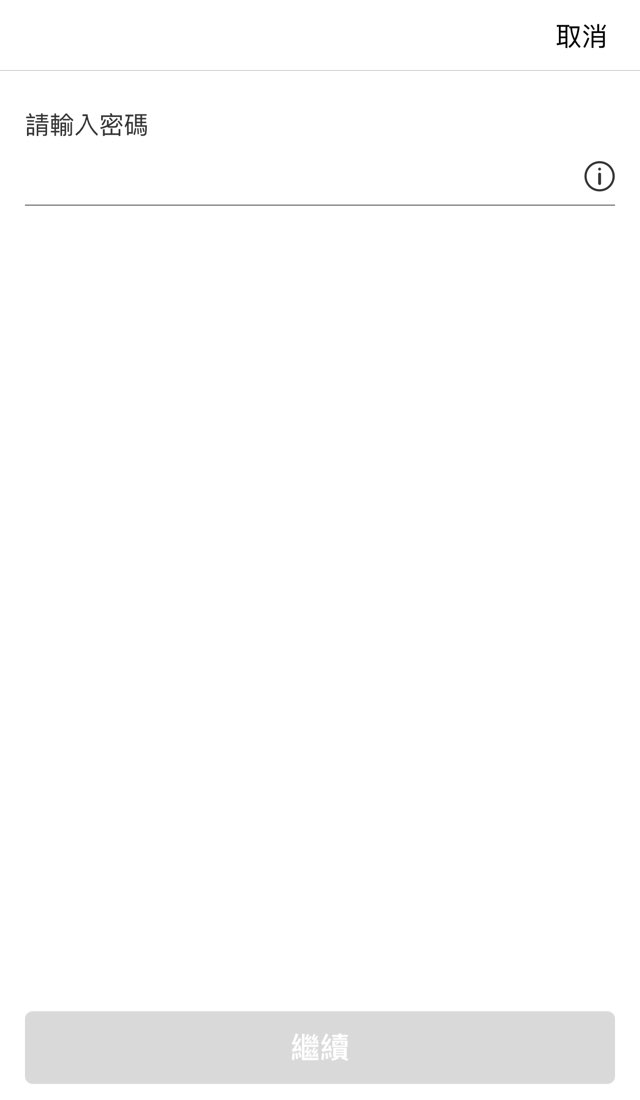
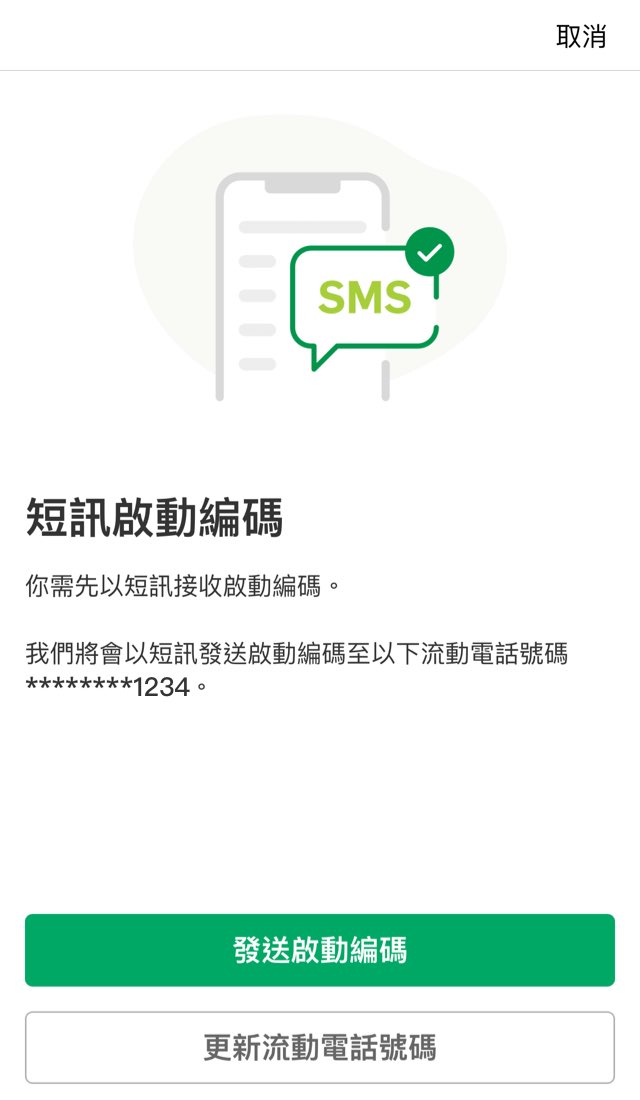
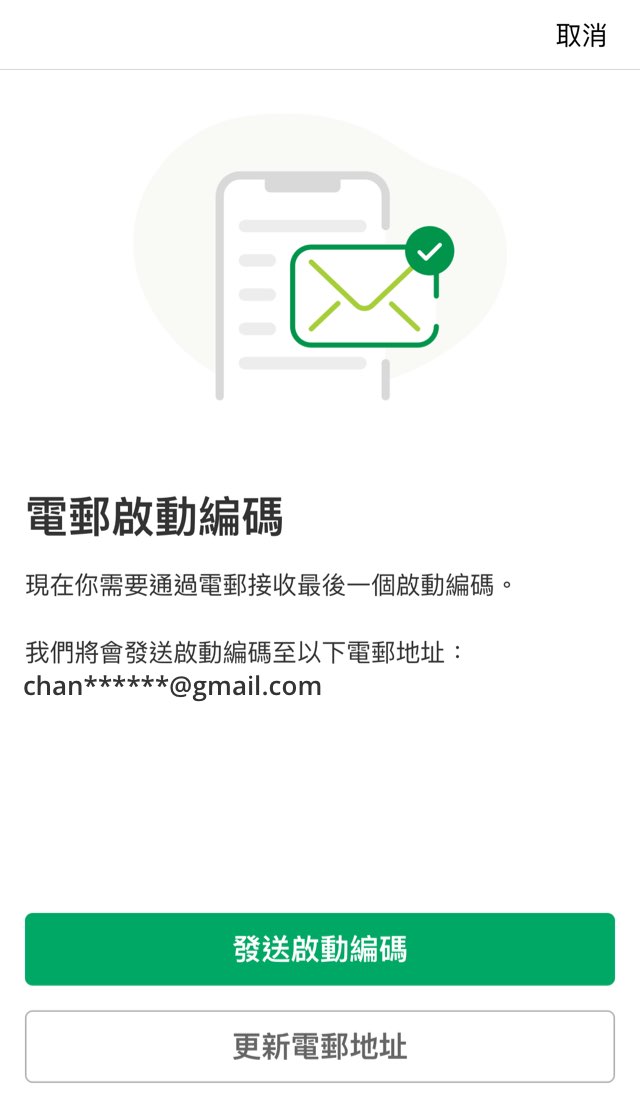

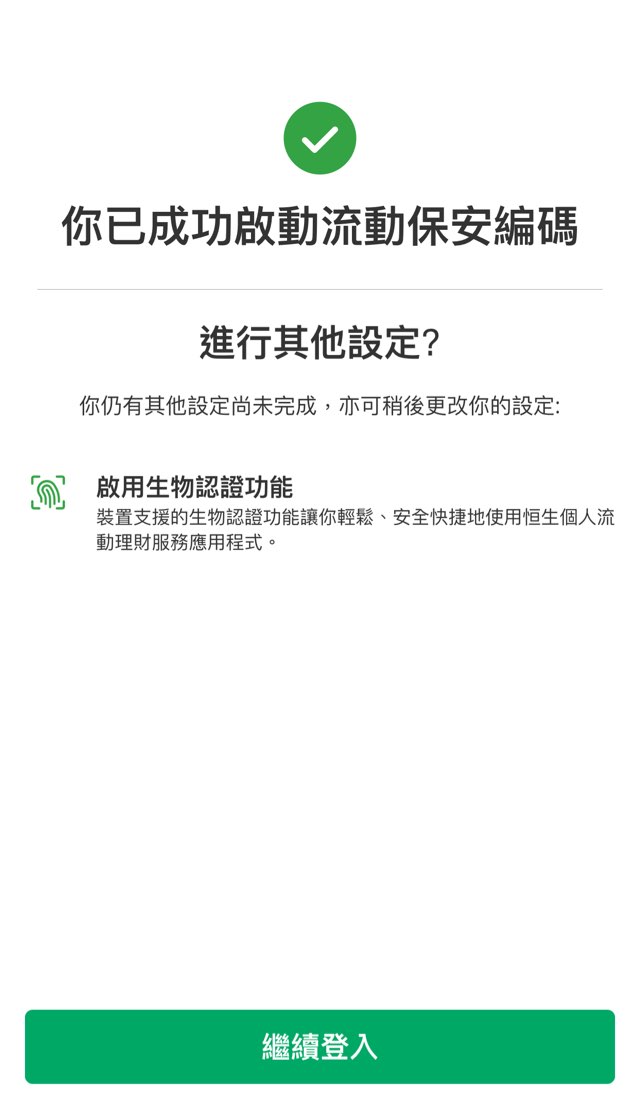


為進一步保障你的戶口,當你在新裝置上啟動流動保安編碼後,部分服務有可能會被暫時停用。如需恢復服務,你需要進一步認證你的身分:
當你完成啟動流動保安編碼後,你可在恒生Mobile App的「快速連結」部分按「獲取保安編碼」,並透過一次性保安編碼經網站登入個人e-Banking、驗證網上交易及重新認證。
請把你裝置的日期及時間設為自動調整以獲取有效的一次性保安編碼。
流動保安編碼是電子版本的保安編碼器。流動保安編碼是恒生個人流動理財服務應用程式內置的一項功能,用以取得及單次使用的保安編碼,以供每次登入個人e-Banking及享用全方位的網上理財服務。
你可在下載恒生Mobile App至手機後,輸入用戶名稱及出生年月日登入並按照頁面上的認證步驟啟動流動保安編碼及設定「6位數字密碼」。此後你便可使用「6位數字密碼」登入恒生Mobile App。
請注意,你必須於我們紀錄中保持最新及有效的個人資料 (如手機號碼、電郵地址及出生日期) 以啟動流動保安編碼。
如不使用流動保安編碼,你將無法登入恒生Mobile App。
如你只經我們的網站使用個人e-Banking,你就可繼續以用戶名稱及密碼 / 實體保安編碼器 (在「信任此瀏覽器」後) 登入。
不過如果你需要使用恒生Mobile App,你就必須啟動流動保安編碼。啟動後,實體保安編碼器 (如有) 會自動失效,之後你需要用「6位數字密碼」或生物認證登入恒生Mobile App。
如你忘記了「6位數字密碼」,可於恒生Mobile App的登入頁面選擇「忘記6位數字密碼」,之後輸入保安編碼 / 你的密碼及一次性短訊驗證碼,再跟隨頁面上的指示重設「6位數字密碼」。
為加強你的戶口安全,當你啟動/轉移流動保安編碼到新裝置後,經個人e-Banking或恒生Mobile App提升小額轉賬及未登記收款人的每日轉賬限額、轉賬至新收款人、新增已登記收款人、認證「無卡支付」交易、更新手機號碼及電郵地址等服務都有可能會被暫停。
如需恢復服務,你需要先前往恒生Mobile App內的「設定及安全」>「裝置及應用程式設定」認證身分以享有全面的個人e-Banking服務。
流動保安編碼目前適用於操作系統為iOS 版本 15.0 或更新版本的Apple iPhone及操作系統為Android版本 9.0或更新版本的Android手機。
你最多可在1部個人裝置啟動流動保安編碼令登入更安全。
流動保安編碼是內置於恒生Mobile App的一項功能。
啟動後,你只需要輸入你的「6位數字密碼」或使用生物認證(如已啟動),就可更快捷簡易地登入恒生Mobile App。你亦可透過流動保安編碼獲取一次性保安編碼,用作經網站登入個人e-Banking、驗證網上交易及重新認證。
當啟動流動保安編碼後,你不需再攜帶實體保安編碼器便可隨時隨地使用我們全面的網上理財服務。
不可以,為了維持你戶口的安全及完整,你只可啟動流動保安編碼或實體保安編碼器。
如你現持有實體保安編碼器,當你啟動流動保安編碼後,你的實體保安編碼器將會自動失效。
在棄置手機前,你需先把流動保安編碼從你的手機上移除。請登入恒生Mobile App後於左邊選單中選擇「設定及安全」>「 裝置及應用程式設」 >「安全」下的「管理裝置」。
你亦可經我們的網站登入個人e-Banking後前往「設定」>「管理裝置」,選擇你準備棄置的手機後按「移除」。為加強你的戶口安全,我們亦建議你於移除裝置後,將舊手機重設為出廠設定。
如你遺失或被盜取了已啟動的流動保安編碼的手機,請即致電(852)2822 0228與我們的客戶服務員聯絡,我們會停止你的流動保安編碼以防止他人盜用。
請先移除已連結恒生Mobile App的舊手機以停用流動保安編碼,以便於新手機上設定恒生Mobile App。
如你仍持有舊手機,你可登入恒生Mobile App後前往左邊選單,點按「設定及安全」>「裝置及應用程式設定」>「安全」下的「管理裝置」 ,並跟隨頁面上的指示選擇要移除的手機。
你亦可經我們的網站登入個人e-Banking,前往「設定」>「安全相關」>「管理裝置」,然後按「移除裝置」移除舊手機的流動保安編碼。
由於流動保安編碼只會綁定你的手機,而非你的電話卡,所以在更換已連結恒生Mobile App的手機的電話卡或電話號碼後,你並不需重新啟動流動保安編碼。
為加強你的戶口安全,如你已更改手機號碼,請登入恒生Mobile App,選擇「設定及安全」>「戶口及個人資料」>「更改個人資料」以更新你於恒生紀錄的手機號碼。
假若你的手機已越獄或被破解,手機系統可能存在安全漏洞。基於保安理由, 你將不能啟動或使用流動保安編碼。
如你的非本地流動電話號碼已經成功記錄在本行的系統,我們會把驗証碼短訊發送到該電話號碼。如你在海外,請確保你能於該國家/地區接收短訊。
恒生Mobile App需要你先啟動流動保安編碼並設定「6位數字密碼」以綁定你的個人裝置。
設定「6位數字密碼」前需要在你的個人裝置通過多重驗證,包括「使用密碼、短訊及電郵驗證」或「以保安編碼及短訊驗證」以及綁定你的個人裝置,所以「6位數字密碼」與以往使用字母和數字組合的密碼一樣安全,你可放心使用「6位數字密碼」登入和獲取一次性保安編碼。
如想加強「6位數字密碼」的安全性,你需要設定一組不容易被其他人猜中並只有你自己知道的密碼。密碼不應包括:
設定「6位數字密碼」後,你也可啟動生物認證功能(即指紋或面部識別認證)以更快速登入並減少輸入「6位數字密碼」次數,可有效防止其他人獲取你的密碼。
請小心保管已啟動流動保安編碼的個人裝置,並定期更新「6位數字密碼」,讓你更安全地進行網上理財。
可以,如你想更改「6位數字密碼」,請於登入恒生Mobile App後,於左邊選單選擇「設定及安全」>「裝置及應用程式設定」>「管理裝置」,選擇裝置後按「更改密碼」。
啟動流動保安編碼時,你需透過短訊或電郵接收一次性驗證碼。如你的手機號碼和電郵地址無效,你將未能收取驗證碼以繼續啟動流動保安編碼。
另外,登入個人e-Banking或恒生Mobile App時,你也可能會用到一次性短訊驗證碼作驗證。
你可經恒生Mobile App、個人e-Banking或致電我們更新聯絡資料,詳情請查看恒生銀行網站 > 「銀行服務」 > 「管理你的銀行戶口資料」。
請填妥新增/更新流動電話號碼/電郵地址表格,包括參考編號(可在我們向你發送有關推出全新登入方式的電郵內獲取),並連同身份證明文件副本郵寄至香港郵政信箱3013號恒生銀行有限公司。如你找不到你的參考編號,請聯絡我們:
如你是恒生強積金成員並需更新你的資料,請根據指示填妥「更改個人資料表格 」(可參考樣本填寫)並交回恒生強積金行政管理人。如有任何查詢,請致電恒生強積金服務熱線 (852) 2213 2213。
是,如你的手機已啟動流動保安編碼,就必須於每次登入恒生Mobile App時使用「6位數字密碼」,除非你已啟用生物認證作為另一種登入方式。
啟動流動保安編碼後,你可透過恒生Mobile App獲取一次性保安編碼經網站登入個人e-Banking:
请把你装置的日期及时间设为自动调整以获取有效的一次性保安编码。
有關指示亦可在桌面版個人e-Banking的登入頁面上找到。
一經啟動,你的流動保安編碼便會連接你的個人戶口認證資料,因此只有你可以透過流動保安編碼登入你的戶口。其他用戶不能使用你已啟動流動保安編碼的手機在恒生Mobile App登入他們的戶口。
如你意外地移除了恒生Mobile App,你需重新啟動流動保安編碼,下載應用程式後,輸入用戶名稱登入並按照頁面上指示進行認證步驟及設定「6位數字密碼」。此後你便可使用「6位數字密碼」登入恒生Mobile App。
生物認證使用生物識別憑據的身分認證功能(例如: 指紋碼、面部測繪圖或其他生物特徵)。
生物認證是一項與流動保安編碼相連的功能,讓你可通過儲存在你手機上的生物識別憑據,如指紋碼、虹膜或面部測繪圖,更快捷方便地登入個人流動理財而無需每次輸入「6位數字密碼」。
由於生物認證是一項與流動保安編碼相連的功能,你必須先啟動流動保安編碼,才能啟動生物認證服務。
當然可以,你仍可隨時使用你的流動保安編碼之密碼 / 6位數字密碼登入。
可以。只要你已使用生物認證登入恒生Mobile App,你便可使用生物認證核實交易指示及獲取保安編碼。
生物認證目前適用於:
可以,只要你啟動生物認證來登入恒生Mobile App,任何現時或將來儲存在你手機上的生物識別憑據均可用作登入。因此,你不應儲存或容許第三方的生物識別憑據儲存在你的手機裡。你應為你的手機上唯一生物識別憑據登記人。
在登入恒生Mobile App前,你可按「登入」>「啟用Face ID」或「啟用Touch ID」,再輸入「6位數字密碼」並跟隨頁面上的指示啟用生物認證。
在登入後,你可於左邊選單選擇「設定及安全」>「裝置及應用程式設定」>「管理裝置」, 並跟隨頁面上的指示啟用生物認證。
可以的。若你成功啟動生物認證,你可立即使用你的生物識別憑據登入。
你的生物識別憑據不會被儲存於恒生Mobile App或任何恒生的內部記錄中。
如你遺失或被盜取了已啟動生物認證的手機,請即致電(852)2822 0228與我們的客戶服務員聯絡,我們會停用你的流動保安編碼及生物認證服務以防止他人盜用。
你可於登入恒生Mobile App後,於左邊選單選擇「設定及安全」>「裝置及應用程式設定」>「管理裝置」, 並跟隨頁面上的指示停用生物認證。
為加強保障你的戶口,我們有可能會因為以下原因停用你的生物認證:
如要繼續使用生物認證登入恒生Mobile App,你需要於登入後,於左邊選單選擇「設定及安全」>「裝置及應用程式設定」>「管理裝置」重新啟動生物認證。
面孔辨識功能的臉部辨識錯誤解鎖機率可能會因應特定情況而有所不同,例如雙胞胎、長相相似的兄弟姊妹或青少年,以及你手機設定中「使用Face ID需要注視螢幕」的功能被停用。如你仍然希望啟動臉部辨識功能,敬請細閱條款及細則,及接受相關風險和後果。
只有儲存在你手機上的生物識別憑據,如指紋碼或面部測繪圖,才可以用於登入應用程式。你的生物識別憑據不會被儲存於恒生個人流動理財服務應用程式,亦不會被儲存於任何恒生的內部記錄。你可以隨時於「設定」功能表內啟動或關閉生物認證功能。另外,請注意面孔辨識的臉部辨識錯誤解鎖機率可能會因應特定情況而有所不同,例如雙胞胎、長相相似的兄弟姊妹或青少年兒童,以及你手機設定中「使用Face ID需要注視螢幕」的功能被停用。如你仍然希望啟動臉部辨識功能,敬請細閱條款及細則,及接受相關風險和後果。
當你需要驗證網上交易時,你需要在恒生Mobile App輸入「6位數字密碼」或使用生物認證。系統會根據你裝置的準確以獲取一次性保安編碼作認證。如你的裝置時間並非設為自動調整,一次性保安編碼將會無效,並無法繼續交易。
請將你的裝置時間設為自動調整後再試,以獲取有效的一次性保安編碼作交易認證。
一次性保安編碼無效有可能是因為以下幾個原因,例如: